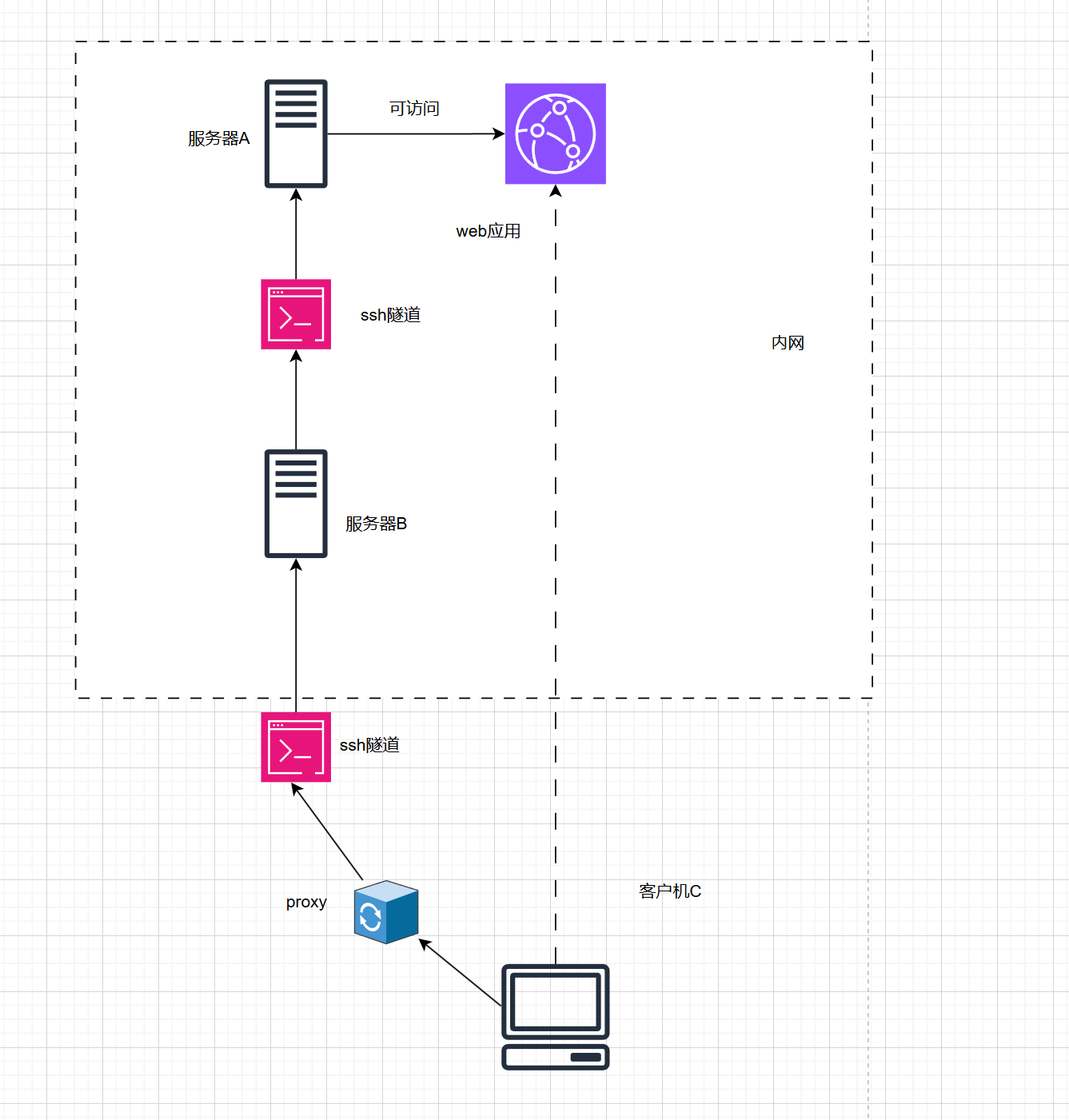目录
[id_rsa 和 id_rsa.pub](#id_rsa 和 id_rsa.pub)
场景
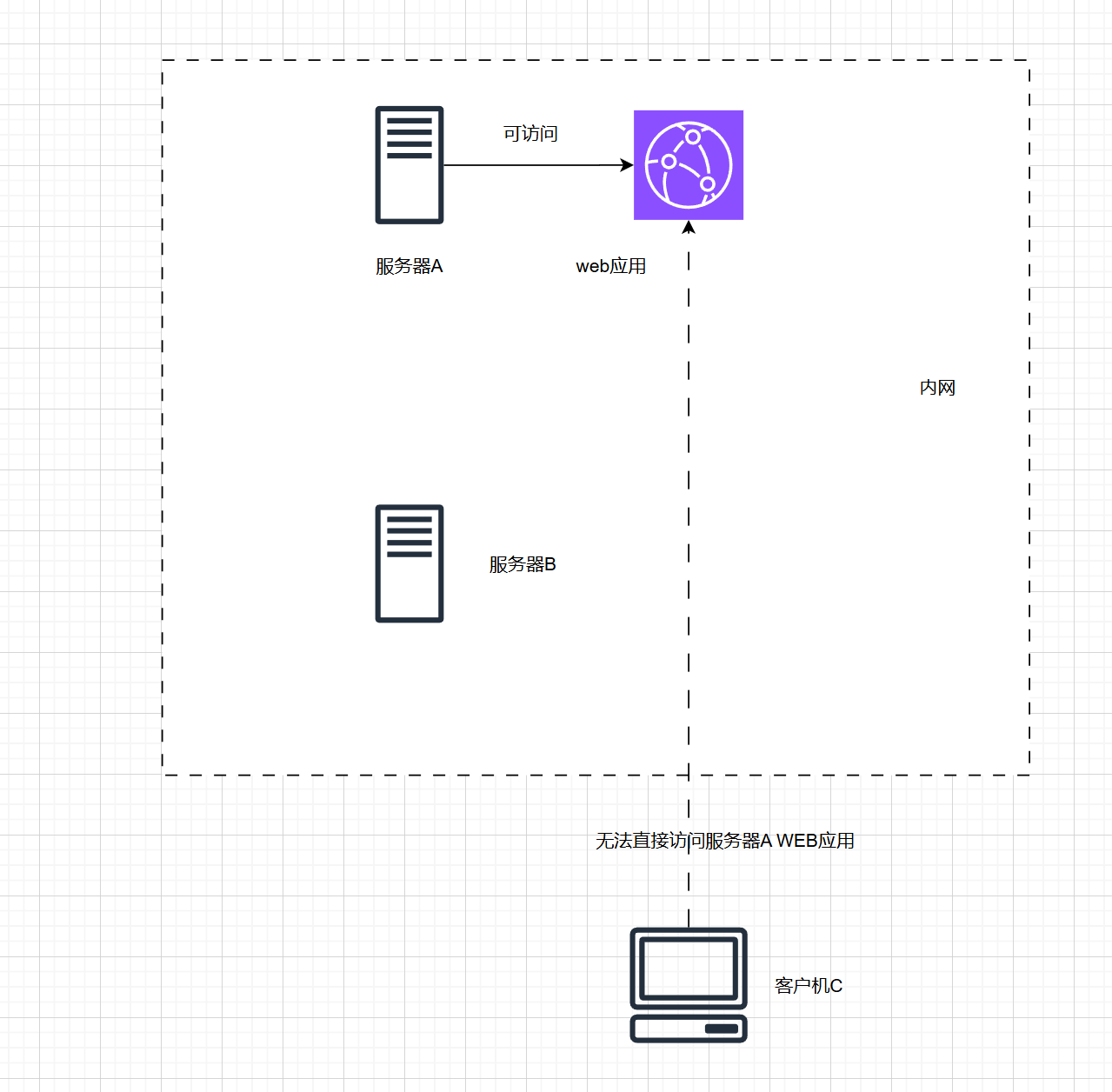
服务器A:部署公司内部服务,可以在该服务器访问内部web应用
服务器B:跳板机,可以ssh登录到服务器A
客户机C:可以登录到跳板机服务器B,无法直接登录服务区A以及服务器A上部署的Web服务
ssh配置
.ssh目录结构
.ssh 目录是用于存储与 SSH(Secure Shell)相关的配置文件和密钥文件的目录。这个目录通常位于用户的主目录下(即 ~/.ssh),在 Linux、macOS 和 Windows 10 及更高版本中都存在。
~/.ssh/
├── authorized_keys
├── config
├── id_rsa
├── id_rsa.pub
├── known_hosts
└── known_hosts.old常见文件及用途
config
配置
配置 SSH 客户端的行为,包括主机别名、用户名、端口号、私钥文件等,简化ssh连接。
示例
Host dev #用于定义别名 简化连接
Hostname 192.198.46.220 # 指定实际连接的主机 IP 地址。
Port 22 #指定连接的端口号
User spark_cdh #指定连接的用户名
IdentityFile ~/.ssh/id_rsa #指定用于身份验证的私钥文件。使用方法
ssh dev
id_rsa 和 id_rsa.pub
用途
存储用户的私钥和公钥对
说明
- id_rsa:私钥文件,用于身份验证。
- id_rsa.pub:公钥文件,通常添加到远程服务器的 ~/.ssh/authorized_keys 文件中**。**
authorized_keys
用途:存储允许连接到当前用户的公钥。
说明:每行包含一个公钥,当客户端尝试连接时,服务器会验证客户端提供的公钥是否在 authorized_keys 文件中。
known_hosts:
用途:存储已知的远程主机的公钥,用于主机验证。
说明:每次连接到一个新的远程主机时,SSH 客户端会将远程主机的公钥添加到 known_hosts 文件中,以防止中间人攻击。
known_hosts.old:
用途:备份的 known_hosts 文件,通常在 known_hosts 文件被修改或更新时自动生成。
environment:
用途:存储环境变量,可以在 SSH 会话中使用。
说明:较少使用,主要用于特定的环境配置。
ssh_config:
用途:全局 SSH 客户端配置文件,通常位于 /etc/ssh/ssh_config。
说明:用户可以在此文件中设置全局的 SSH 客户端配置,但通常不建议修改此文件,而是使用 ~/.ssh/config 文件。
配置隧道访问内网应用流程
1.生成密钥对
本地客户端生成密钥对
ssh-keygen -t rsa -b 4096 -C "your_email@example.com" -f ~/.ssh/id_rsa参数解释
- -t rsa:指定生成RSA类型的密钥
- -b:指定秘钥的长度4096位
- -c:添加注释,通常为邮箱名称
- -f: 指定生成的秘钥文件名
2.将公钥添加到远程主机
**配置服务器B免密:**通过ssh-copy-id将公钥拷贝至远程服务器上
ssh-copy-id -i ~/.ssh/id_rsa.pub user@remote_host_B**配置服务器A免密:**手动将本机的公钥文件的公钥文件内容copy,登录到目标服务器,在authorized_keys文件的最后追加一行公钥的内容
**注释:如果登录目标服务器需要经过跳板机,使用手动copy的方式
配置完这一步就可以ssh免密登录
3.编辑config文件
Host serverB
Hostname remote_host_B
Port 22
User user
IdentityFile ~/.ssh/id_rsa
Host serverA
Hostname remote_host_A
Port 22
User user
ProxyCommand ssh -W %h:%p remote_host_B
IdentityFile ~/.ssh/id_rsa4.验证
ssh serverA能正常登录就配置成功
5.启动ssh隧道
ssh -ND 18080 serverA -v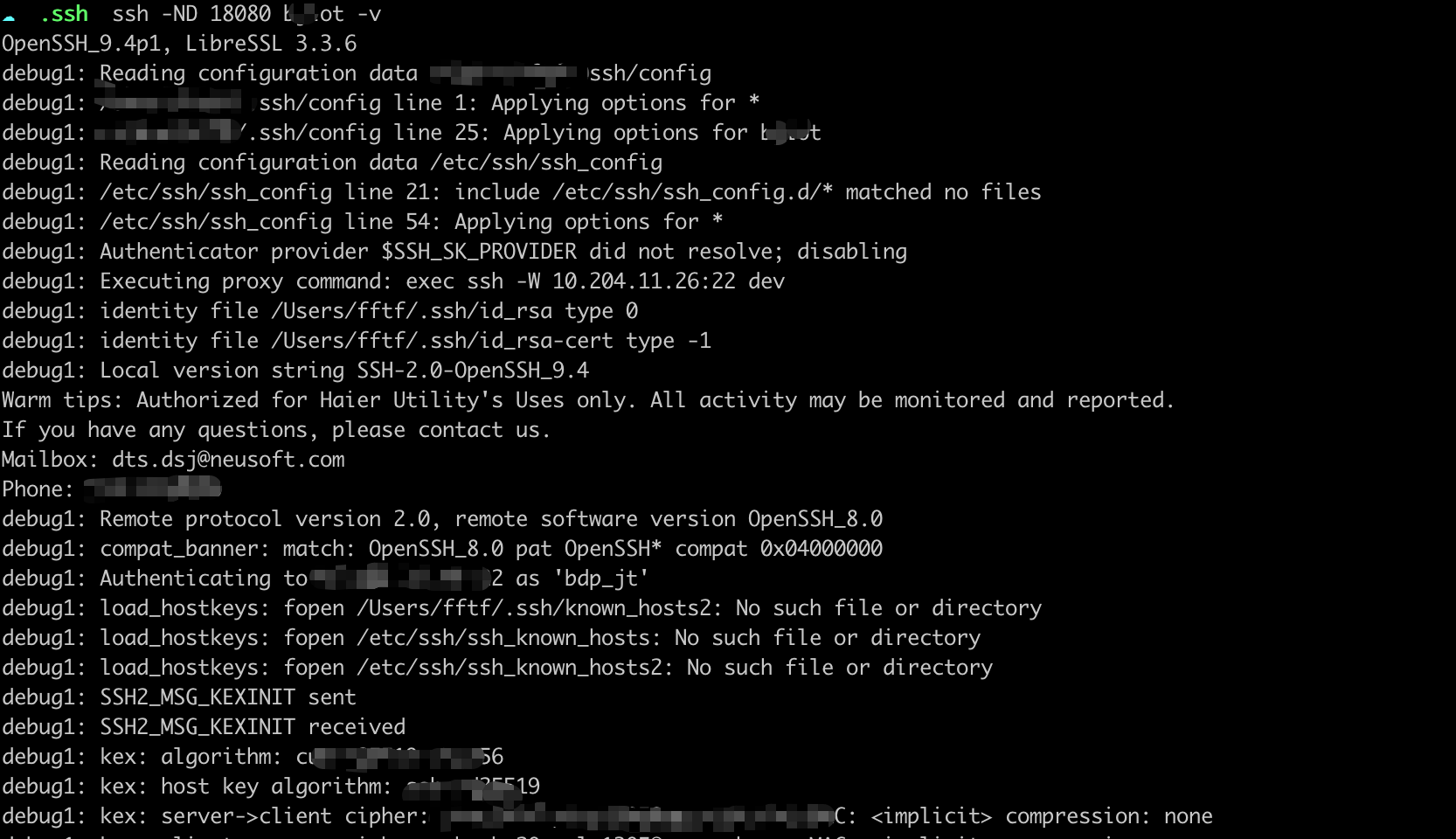
6.配置代理
代理工具比较多,我使用的是chrome浏览器的一个代理插件SwitchyOmega,打开proxy的配置
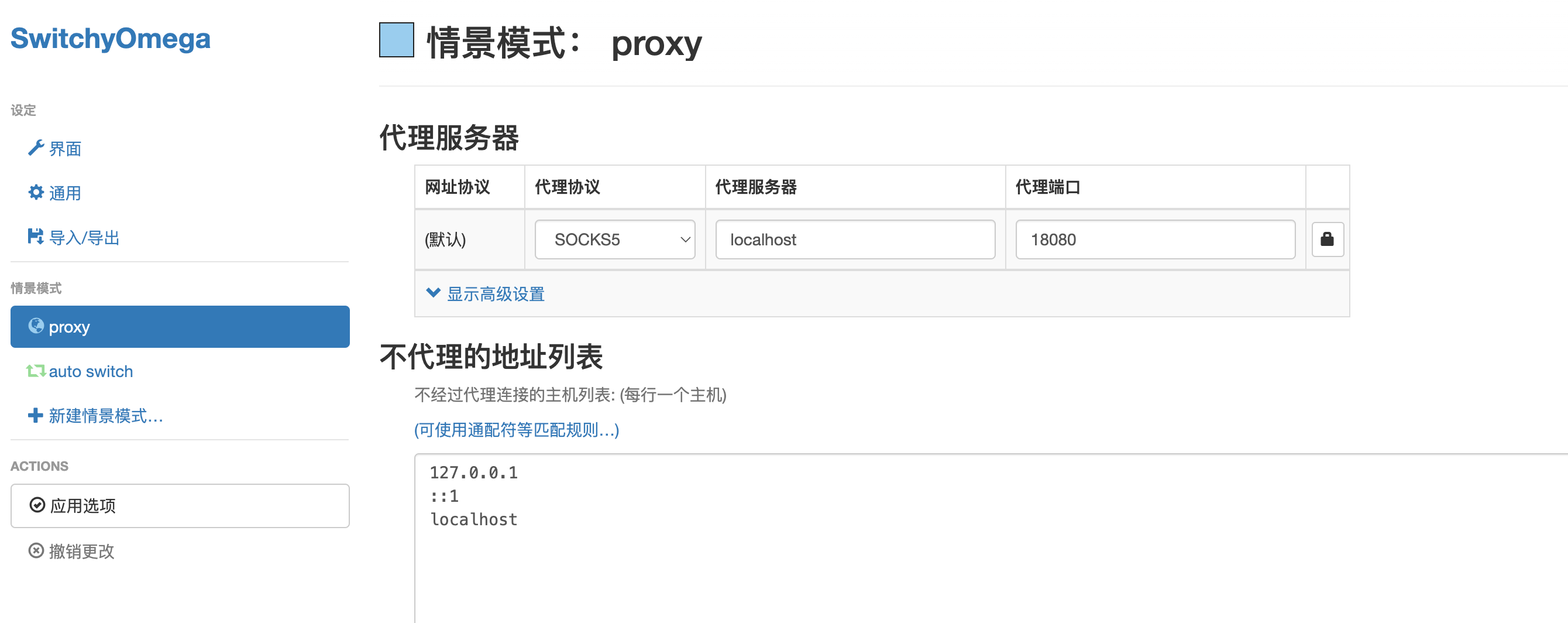
因为是在本机的18080端口开启的隧道,所以在代理服务器配置代理协议为SOCKS5,代理服务器为localhost,端口为18080,然后开启proxy,这样就可以在本机访问内网的web应用了